Jak trwale usunąć wiadomości Snapchata [Przewodnik 2022]
Autor: Nathan E. Malpass, Ostatnia aktualizacja: July 5, 2022
Snapchat to popularna platforma społecznościowa, taka jak Facebook i Instagram. Podobnie jak te serwisy społecznościowe, możesz wysyłać wiadomości na inne konta na Snapchacie. W związku z tym możesz chcieć wiedzieć jak usunąć wiadomości Snapchata na stałe.
W rzeczywistości wiadomości ze Snapchata są automatycznie usuwane po przeczytaniu. Jednak w telefonie mogą pozostać pliki tymczasowe. Ponadto możesz chcieć usunąć wiadomości, które omyłkowo wysłałeś na Snapchacie.
Tutaj omówimy, jak wyczyść wiadomości Snapchata więc nie można ich odzyskać za pomocą oprogramowania do pobierania danych. Ponadto porozmawiamy o tym, jak usunąć wiadomości w Snapchacie, zanim zostaną przeczytane przez odbiorcę.
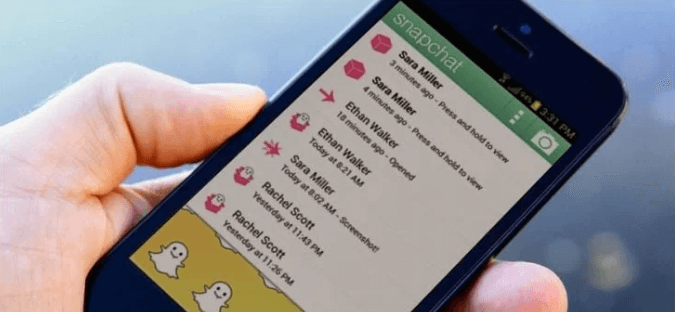
Część #1: Jak usunąć wiadomości SnapchataCzęść #2: Upewnij się, że danych Twojego iPhone'a nie można odzyskać za pomocą FoneDog iPhone CleanerCzęść #3: Wniosek
Część #1: Jak usunąć wiadomości Snapchata
Ważne jest, aby pamiętać, że powinieneś być szybki w usuwaniu wiadomości w Snapchacie, zanim odbiorca je przeczyta. Sprawdź poniżej, jak usunąć wiadomości Snapchata w aplikacji mobilnej:
- Uruchomić Snapchat w telefonie komórkowym. W razie potrzeby zaloguj się na swoje konto.
- Przesuń palcem w prawo, aby wyświetlić wiadomości, które masz na koncie.
- Wybierz rozmowę, z której chcesz usunąć wiadomość.
- Znajdź wiadomość, którą chcesz usunąć. Długo dotknij tej wiadomości, aby uruchomić jej ustawienia. Następnie wybierz Usuń w wyskakującym okienku, które się pojawi.
- W aplikacji może pojawić się konkretny monit. Ten monit poinformuje Cię, że odbiorca wiadomości może mieć wadliwe połączenie internetowe lub nieaktualną wersję aplikacji Snapchat. W takim przypadku proces usuwania może nie nastąpić. W związku z tym, jeśli zobaczysz wspomnianą wiadomość, naciśnij W porządku. Inną rzeczą, którą możesz zrobić, to nacisnąć Więcej.
- Możesz potwierdzić proces usuwania, naciskając Usuń w wyświetlonym menu podręcznym. Wspomniane wiadomości zostaną usunięte po potwierdzeniu procesu. Po zakończeniu tego procesu usuwania czat wyświetli potwierdzenie, że wiadomość została usunięta z rozmowy.
Ważna uwaga: Uwaga poinformuje, że wiadomość została usunięta. W związku z tym, gdy usuniesz czat, odbiorca będzie wiedział, że wiadomość czatu została usunięta. Notatka o usunięciu pojawi się na końcu rozmowy zarówno nadawcy, jak i odbiorcy.
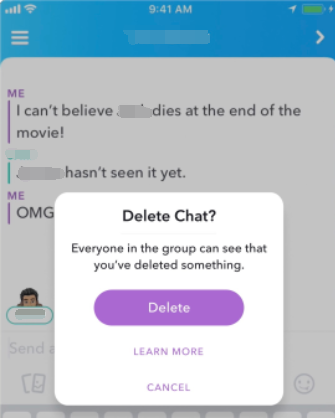
Jak usunąć całe wątki wiadomości w Snapchacie?
Oto jak usunąć całe rozmowy na platformie Snapchat:
- Uruchom Snapchat na swoim telefonie komórkowym. W razie potrzeby zaloguj się na swoje konto.
- Odwiedź stronę dla swojego Profil. Zrób to, naciskając awatar swojego konta. Można go znaleźć w lewej górnej części interfejsu.
- W swoim profilu naciśnij przycisk Ustawienia ikona, która wygląda jak koło zębate. Znajduje się w prawej górnej części interfejsu.
- Na stronie Ustawienia przewiń w dół, aż znajdziesz sekcję Działania na koncie. Następnie wybierz Wyczyść rozmowy.
- Pojawi się nowa strona. Naciśnij X obok nazwy konta, z którego chcesz usunąć cały wątek wiadomości.
- Teraz pojawi się menu podręczne. Wybierz opcję dla Jasny.
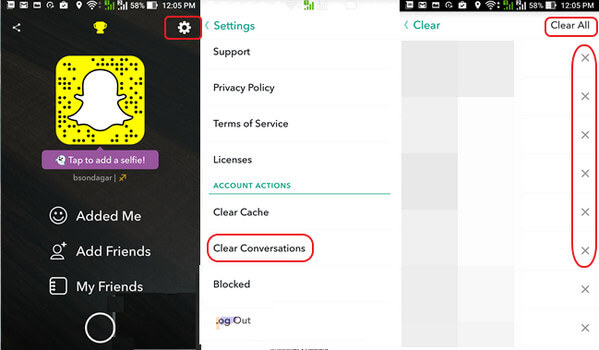
Część #2: Upewnij się, że danych Twojego iPhone'a nie można odzyskać za pomocą FoneDog iPhone Cleaner
Jeśli chcesz wiedzieć, jak trwale usunąć wiadomości Snapchat, aby nie można ich było odzyskać, możesz użyć środka czyszczącego lub niszczarki danych. W tym przypadku porozmawiamy o obu. The FoneDog iPhone Cleaner to świetne narzędzie do czyszczenia iPhone'a. Ponadto można go użyć do usunięcia iPhone'a, aby upewnić się, że żadne dane nie zostaną odzyskane.
Darmowe pobieranie Darmowe pobieranie
FoneDog iPhone Cleaner to świetne narzędzie, które pozwoli zoptymalizować iPhone'a, aby upewnić się, że działa w idealnym stanie. Odbywa się to poprzez usuwanie niepotrzebnych plików, odinstalowywanie niechcianych aplikacji i zwalniając więcej miejsca na iPhonie kompresując zdjęcia.
Ponadto możesz go użyć do usunięcia danych z urządzenia z systemem iOS. Ma wiele mini narzędzi, które pokochają użytkownicy iPhone'a. Możesz nawet użyć go do usunięcia prywatnych danych z iPhone'a. Ma niesamowite funkcje, dzięki którym Twój telefon ma przestrzeń potrzebną do perfekcyjnego działania.
Zanim porozmawiamy o tym, jak usunąć wiadomości i dane Snapchata z iPhone'a, zaleca się wykonanie kopii zapasowej ważnych plików w urządzeniu. Oto kroki, które należy wykonać, aby w ciągu kilku minut usunąć wszystkie dane z iPhone'a:
- Pobierz i zainstaluj narzędzie. Najpierw powinieneś pobrać FoneDog iPhone Cleaner z jego oficjalnej strony internetowej pod adresem FoneDog.com. Następnie użyj pobranego pakietu, aby zainstalować narzędzie na komputerze Mac lub komputerze z systemem Windows.
- Uruchom i wprowadź szczegóły rejestracji. Możesz teraz uruchomić narzędzie, klikając dwukrotnie jego ikonę. Następnie możesz wprowadzić swój adres e-mail i odpowiadający mu klucz rejestracyjny, aby móc dalej korzystać z narzędzia.
- Podłącz iPhone'a do komputera. Po zakończeniu możesz podłączyć iPhone'a do komputera. Następnie kliknij Zaufaj i wprowadź hasło, aby kontynuować.
- Kliknij odpowiednie menu. Aby usunąć wszystkie dane z iPhone'a, możesz kliknąć Usunąć wszystkie dane w lewym panelu. Znajduje się poniżej Zwolnij miejsca.
- Wybierz poziom bezpieczeństwa. Dostępne będą około trzy różne opcje poziomów bezpieczeństwa. Należą do nich niski, średni i wysoki. Wybierz odpowiedni poziom, który Ci się podoba.
- Kliknij Start. Kliknij Start przycisk, aby rozpocząć proces usuwania.
- Wprowadź hasło. Upewnij się, że żaden inny program nie jest uruchomiony ani aktualizowany. Następnie wprowadź kod „0000”, aby potwierdzić, że naprawdę chcesz usunąć poufne dane ze swojego iPhone'a.

Ludzie również czytająJak usunąć zdjęcie Snapchata: przewodnik krok po kroku5 najlepszych sposobów na pobieranie zdjęć Snapchata w 2022 r
Część #3: Wniosek
W tym przewodniku znajdziesz szczegółowe informacje na temat usuwania wiadomości Snapchat. Podano kroki usuwania wiadomości, zanim odbiorca je przeczyta. Dodatkowo podaliśmy Ci rzeczywiste kroki, których potrzebujesz, aby usunąć całe rozmowy w Snapchacie.
Na koniec rozmawialiśmy o FoneDog iPhone Cleaner. To narzędzie do optymalizacji pomaga zwolnić więcej miejsca na iPhonie lub Urządzenie z systemem iOS. Odbywa się to poprzez usuwanie niepotrzebnych plików w systemie. Ponadto możesz go użyć do usunięcia prywatnych danych, takich jak pliki tymczasowe wiadomości Snapchata, aby nie można ich było odzyskać. Możesz go również użyć do usunięcia iPhone'a.
Chwyć FoneDog iPhone Cleaner już dziś, aby chronić swoje wiadomości! Odwiedź FoneDog.com i pobierz instalator na bezpłatną wersję próbną!
Zostaw komentarz
Komentarz
Gorące artykuły
- Niektóre z najbardziej niezawodnych darmowych programów do czyszczenia iTunes w 2022 r
- [Przewodnik 2022] Właściwy sposób czyszczenia portu ładowania iPada
- Najlepszy program CCleaner dla iPhone'a do czyszczenia iPhone'a
- 3 najlepsza aplikacja do czyszczenia iPhone'a do czyszczenia iPhone'a
- Dziesięć najlepszych programów do czyszczenia iPada, które powinieneś wiedzieć (aktualizacja 2022)
- Jak wyczyścić komputer Mac
- Darmowe pobieranie najlepszego oprogramowania do czyszczenia komputerów Mac [2022 recenzji]
- Najlepszy darmowy program do czyszczenia komputerów Mac w 2020 roku
/
CIEKAWYDULL
/
PROSTYTRUDNY
Dziękuję Ci! Oto twoje wybory:
Doskonały
Ocena: 4.7 / 5 (na podstawie 60 oceny)
